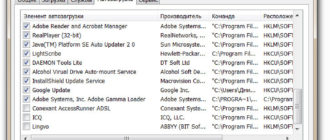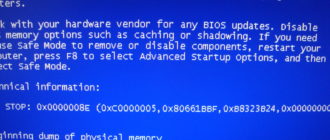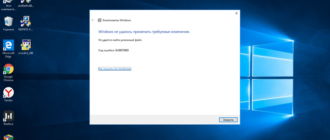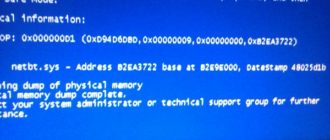Если в разделе Управление дисками в Windows 7 у вас неактивна кнопка Расширить том, то читая дальше вы узнаете как это исправить.
Раньше все данные хранились на винчестере, поэтому пользователи разбивали свой винчестер на несколько локальных дисков. Сегодня полки магазинов завалены разного рода флешками, внешними жесткими дисками и прочей мелочевкой, поэтому отпала надобность разбивать свой винчестер на множество локальных дисков.
Однако, многие пользователи при первой разбивки своего жесткого диска, выделяют довольно мало пространства под диск C, тем самым у них быстро забившейся системный диск, начинает выдавать сообщение о нехватки свободного пространства. В добавок к тому, что многие пользователи выделяют мало места под диск С, так они еще и хранят все свои файлы на рабочем столе…
В виду всего вышеописанного, появляется необходимость в увеличении дискового пространства. Сделать это можно средствами операционной системы Windows в разделе Управление дисками. Однако в большинстве своем, если вы зайдете в данный раздел, вы сталкиваетесь с неактивной кнопкой Расширить том. Почему?
.png)
Дело в том, что для того чтобы расширить том, его необходимо от куда-то взять — отделить кусок свободного пространства и присвоить его диск С. Так как у вас все пространство вашего винчестера уже разбито, кнопка Расширить том и не активна.
Для активации кнопки Расширить том, вам необходимо на одной из локальных дисков, перенести все файлы куда-нибудь, после чего удалить этот локальный диск. Сделать это пространство неактивным.
Далее у вас будет активна кнопка Расширить том, на диске С и вы с легкостью сможете ею воспользоваться.
Имейте ввиду, что после того, как вы расширите свой диск С, вам необходимо на оставшейся не размеченной области создать локальный диск иначе свободный кусок дискового пространства так и будет не размечен.
Сегодня мы рассмотрели один из актуальных вопросов, посвященных такой теме, как неактивна кнопка Расширить том в разделе Управление дисками в Windows 7. Надеемся статья была для вас полезной.
Приведем идеальный пример разметки дискового пространства, на примере которого, вы можете размечать свои жесткие диски.
Под диск С, мы рекомендуем на сегодняшний диск оставлять 100 ГБ, делая два других локальных диска, по 15-200 ГБ каждый. Мы считаем, что оптимально, когда винчестер поделен на три локальных диска. Однако, решать вам!